Cómo corregir el error sonda DNS terminada nxdomain? En Windows 11, 10, 8, 7
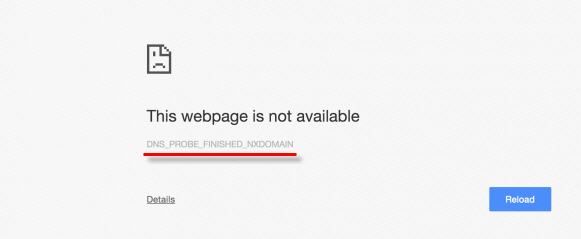
- 3280
- 911
- Eva Caldera
Cómo corregir el error "sonda DNS terminada nxdomain"? En Windows 11, 10, 8, 7
Hay momentos en que cuando se intenta ir a algún sitio, hay un mensaje de que no es posible acceder al sitio. Y cerca de este mensaje, puede ver el error "DNS_PROBE_FINIFED_NXDomain". Por lo general, este error aparece en el navegador Google Chrome. Pero es posible que pueda encontrar este error en otros navegadores: ópera, navegador Yandex, etc. D. Tampoco depende del sistema operativo instalado. Puede aparecer un error tanto en Windows 11, Windows 10, 8 como en Windows 7, e incluso XP.
Este problema se parece a esto:
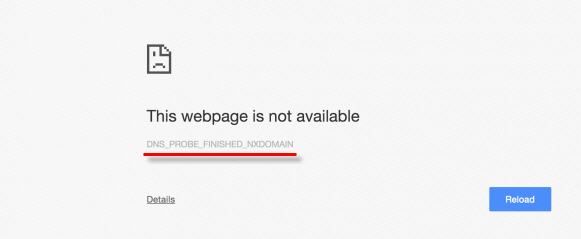
Conozco varias soluciones, usando las cuales, puede corregir el error "sonda DNS terminada nxdomain". Pero primero le aconsejo que realice varias acciones simples, que en algunos casos también pueden ayudar:
- Asegúrese de reiniciar su computadora y enrutador o módem (si tiene). Es aconsejable apagar el enrutador por unos minutos.
- Compruebe si funciona Internet. Vea cuál es el estado de conexión. Si tiene una conexión a través de un enrutador, verifique si hay acceso a sitios desde otros dispositivos.
- Si no hay acceso a un solo sitio, y el resto se abre, entonces es posible que el problema esté del lado del sitio.
- Intenta abrir sitios a través de otro navegador.
- Si está antes del error "dns_probe_finished_nxdomain" cambió algunas configuraciones o establece programas (antivirus, por ejemplo), luego cancele los cambios. Esto debería ayudar.
- Desconecte el antivirus y incorporado en Windows Brandmauer (escribiré sobre esto con más detalle).
- Actualizar: Verifique la configuración de proxy. Ver con más detalle en el artículo: Cómo deshabilitar el servidor proxy en Windows.
- Si nada ayuda, incluidos los consejos que daré a continuación en el artículo, entonces debe llamar al apoyo del proveedor y explicar la esencia del problema. Tal vez tienen algunos mal funcionamiento.
Algunas soluciones que también pueden ser útiles en este caso, describí en el artículo: no puedo encontrar la dirección DNS del servidor. Y puedo aconsejar otra instrucción: algunos sitios en el navegador no se abren.
Corrige el error "sonda DNS FININED nxdomain" en Windows 11 de acuerdo con estas instrucciones: el servidor DNS no responde a Windows 11.Corrija el error cambiando las direcciones DNS
Debajo de las instrucciones para el ejemplo de Windows 10. Si tiene Windows 11, haga lo que está escrito en las instrucciones para cambiar los servidores DNS en Windows 11.
Este método ayuda con mayor frecuencia. Necesitamos prescribir DNS de Google en las propiedades de la conexión a Internet. No es difícil hacerlo, lo demostraré ahora.
Debe abrir "conexiones de red". Esto se puede hacer a través del panel de control, o haga clic en el teclado una combinación de teclas Win + R, copiar el equipo NCPA.CPL y presione "OK".
Entonces ten cuidado! Debe hacer clic con el botón derecho del mouse para la conexión a través de la cual está conectado a Internet (si Wi-Fi, esta es una "red inalámbrica") y seleccione "Propiedades".
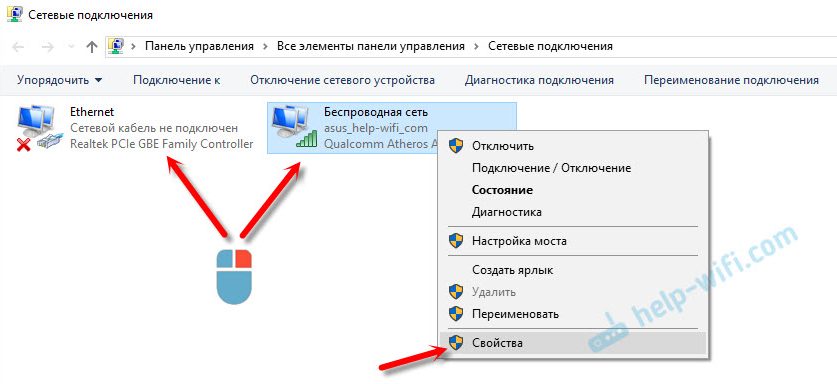
Haga clic en el elemento "IP versión 4 (TCP/IPv4) y en el botón" Propiedades ". Luego, coloque el interruptor cerca de "Use las siguientes direcciones de los servidores DNS" y prescribe las siguientes direcciones:
8.8.8.8
8.8.4.4
Como en una captura de pantalla a continuación.
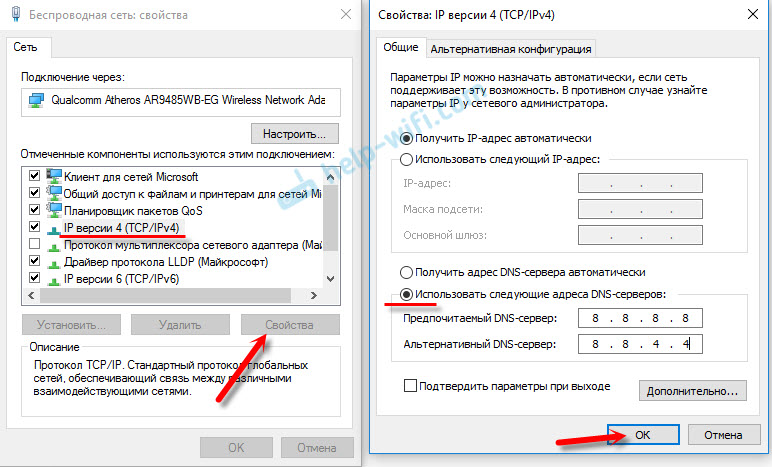
Haga clic en Aceptar". Todo debería ganar. Todavía puedes reiniciar la computadora.
Nos deshacemos del error "sonda DNS terminada nxdomain" a través de la línea de comando
En el caso de que el método descrito anteriormente no ayudara, puede intentar solucionar la configuración de la red a través de la línea de comando. Si tiene Windows 10, puede soltar la configuración de la red de esta manera. En Windows 11, use estas instrucciones para restablecer la configuración de la red. O use la solución universal sobre la que escribiré a continuación.
Primero, inicie la línea de comando. En Windows 10, puede hacer clic en el botón Inicio del menú y seleccionar la "Línea de comando (Administrador)". O busque la línea de comando a través de la búsqueda, o en el menú de inicio y se inicie en nombre del administrador.
Además, a su vez realizamos los mismos comandos (se puede copiar e insertar en la línea de comando):
IPconfig /FLUSHDNS
IPconfig /RegisterDNS
Ipconfig /renovar
Ipconfig /versión
Debería resultar algo como esto:

Después de completar todos los comandos, asegúrese de reiniciar la computadora.
Cheques de comprobación de Windows Firewall
Como ya escribí al comienzo del artículo, es aconsejable apagar el firewall y el antivirus, y verificar si aparecerá un error.
En el menú de búsqueda, ingrese la palabra "firewall" y seleccione "firewall de Windows" en los resultados de la búsqueda. O abra la configuración de la firma de fuego a través del panel de control.
Para apagar el firewall, debe ir a la sección "Turning and Dischanting Brandman Windows" y apagarla como se muestra en la pantalla de pantalla a continuación.
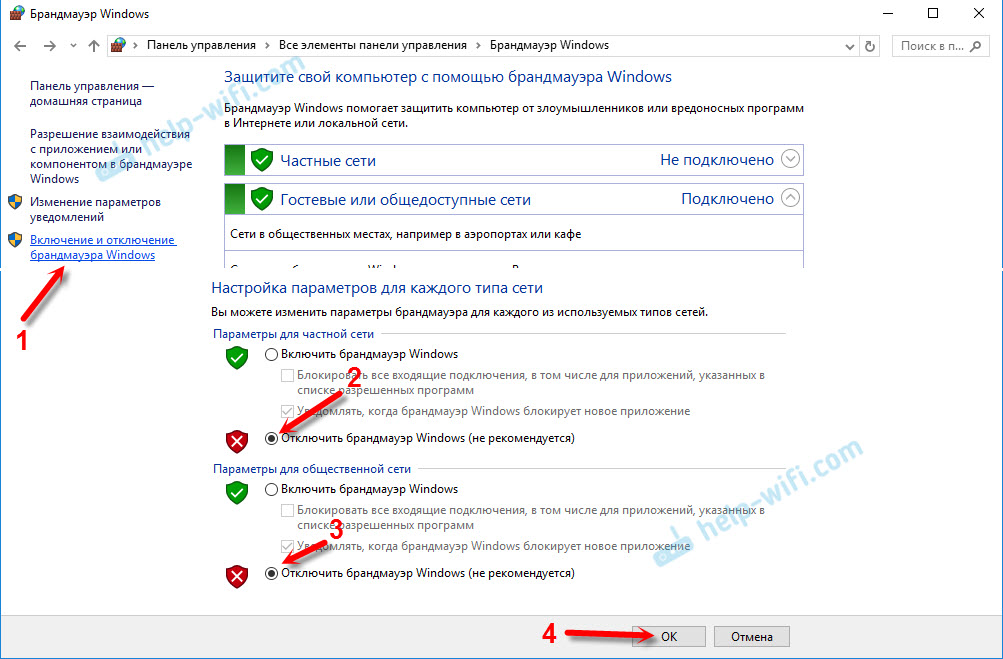
Si después de eso no aparecerá el error "sonda DNS FININED nxdomain", entonces debe agregar un navegador (en nuestro caso, Google Chrome) en la excepción del firewall. Esto se hace así:
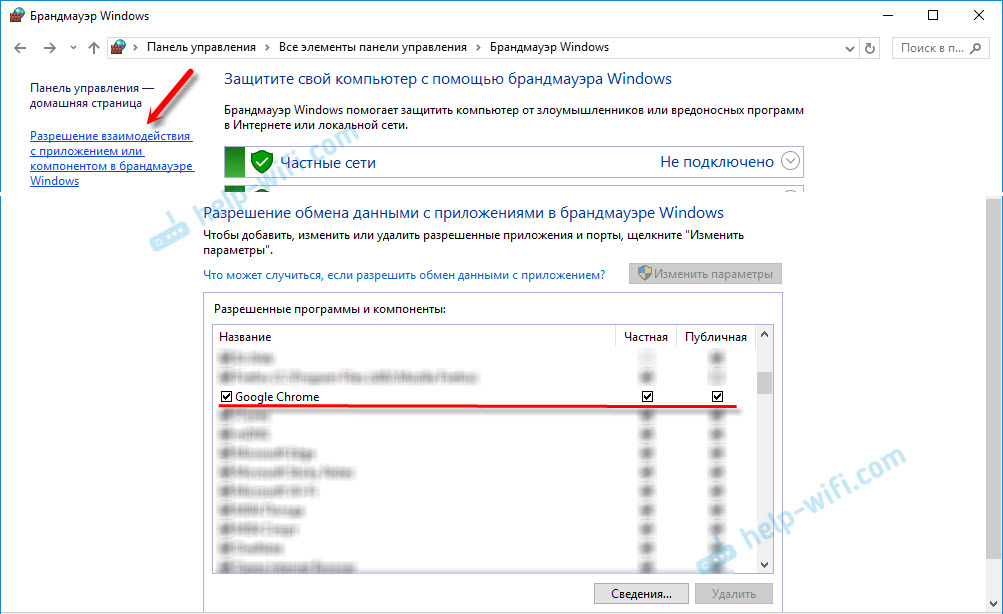
Bueno, no te olvides del antivirus. También tiene un firewall construido que puede bloquear el trabajo del navegador.
En Windows 11, use esta instrucción: cómo deshabilitar el firewall en Windows 11.
Servicio DNS-Client: Verifique y inicie
Lo más probable es que el problema no sea ese. Pero cualquier cosa sucede, por lo que debe verificar el servicio al cliente de DNS. Para no buscarlo durante mucho tiempo en la configuración, presione la combinación de teclas ya familiar Win + R, Copia este equipo: Servicios.MSC Y haga clic en "Aceptar".
Encuentre el servicio del cliente DNS en la lista y preste atención a la "condición" y "tipo de lanzamiento". Debe ser "realizado" y "automáticamente".
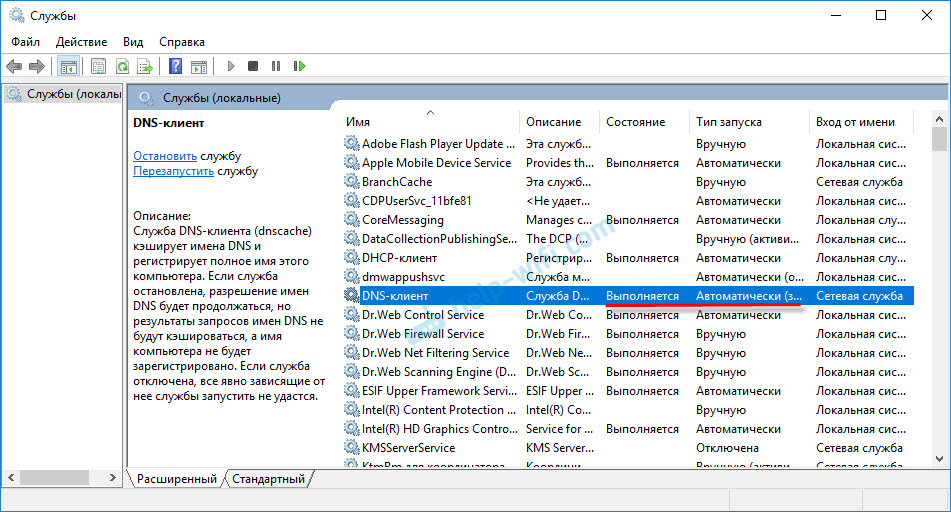
Si lo tienes, entonces todo está bien y ese no es el punto. Si no, entonces abrimos sus propiedades y establecemos los parámetros de lanzamiento necesarios:
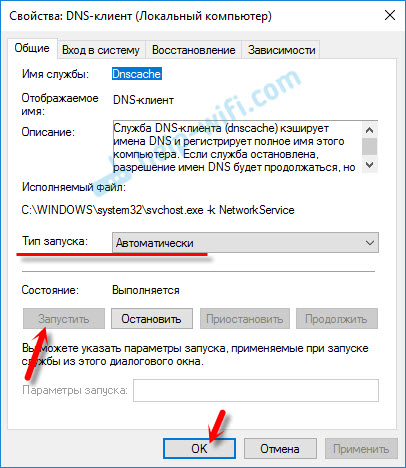
Eso es todo. Si conoce otras soluciones, escribirá sobre ellas en los comentarios, muchos serán útiles. También haga preguntas sobre el tema, siempre me alegra ayudar a los consejos!
- « TP-Link TL-WA701nd Problema con la configuración y la conexión
- El error D-Link Dir-300 con DNS y L2TP Connection no está instalado »

